[视频]如何统计各个分数段的人数
关于黄子韬说唱如何统计各个分数段的人数,期待您的经验分享,不知道说什么,送你一朵小红花吧
!
 tzyzxxdjzx 2017-07-29 15:03:24 49248人看过 分享经验到微博
tzyzxxdjzx 2017-07-29 15:03:24 49248人看过 分享经验到微博更新:2024-01-05 11:02:57优秀经验
来自新浪网https://www.sina.com.cn/的优秀用户tzyzxxdjzx,于2017-07-29在生活百科知识平台总结分享了一篇关于“如何统计各个分数段的人数仓鼠”的经验,非常感谢tzyzxxdjzx的辛苦付出,他总结的解决技巧方法及常用办法如下:
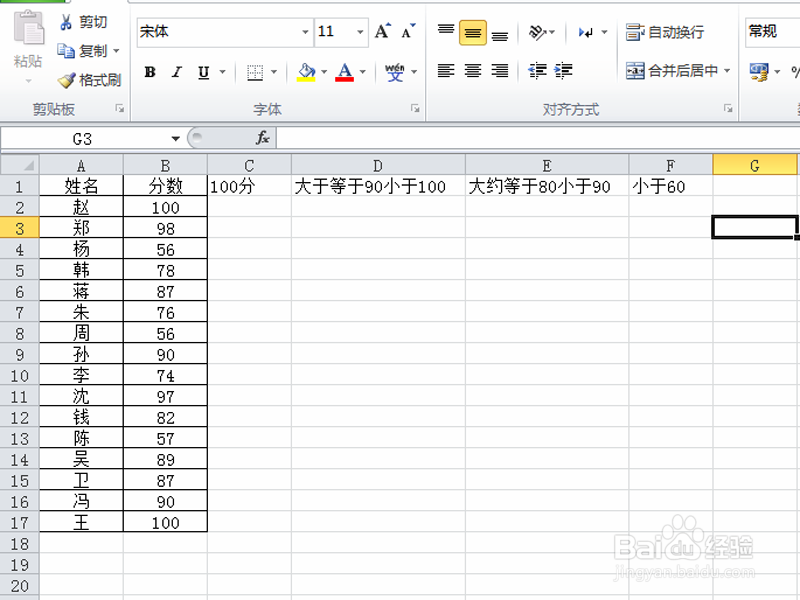 [图]2/6
[图]2/6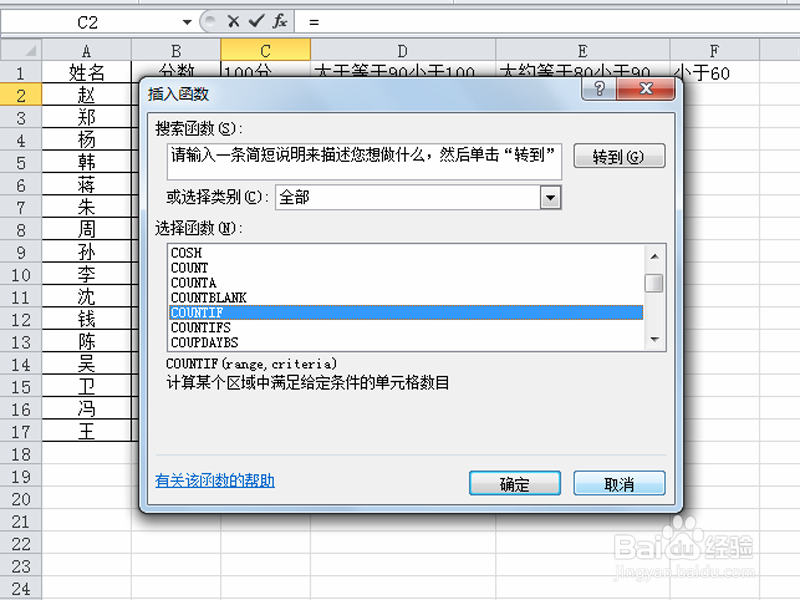 [图]3/6
[图]3/6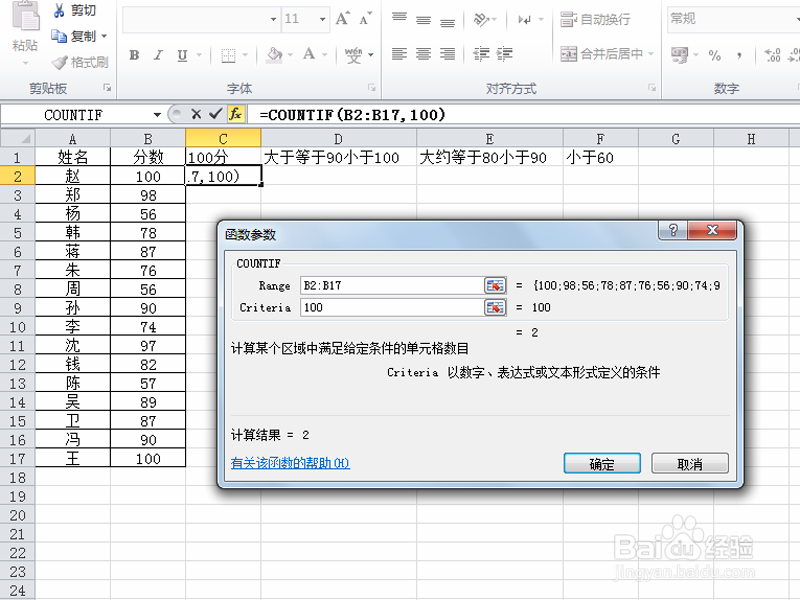 [图]4/6
[图]4/6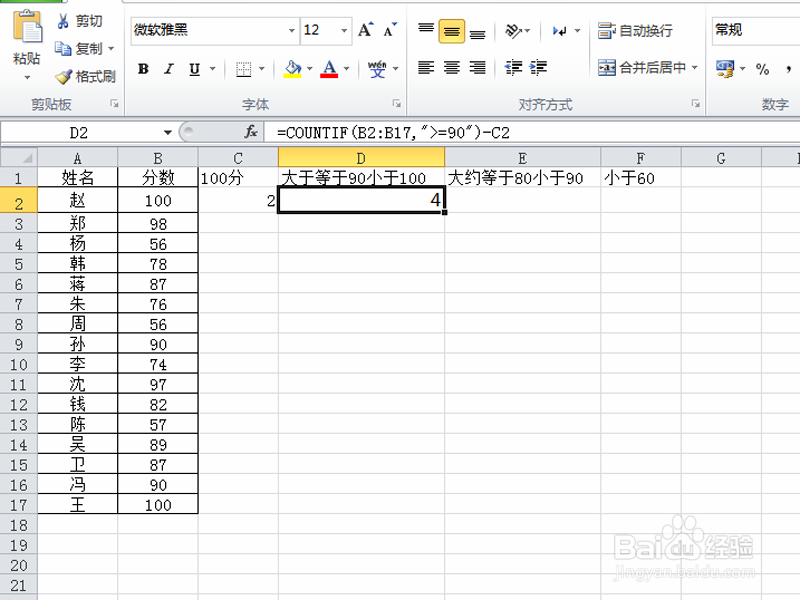 [图]5/6
[图]5/6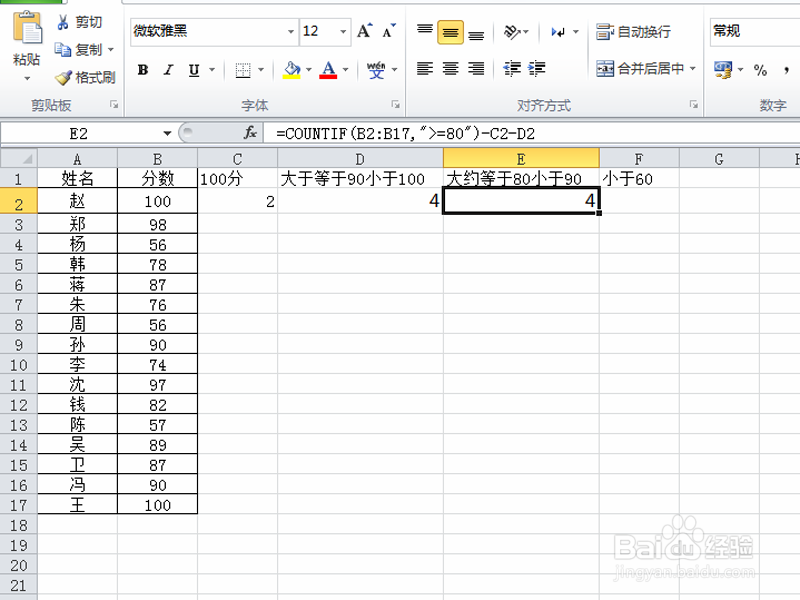 [图]6/6
[图]6/6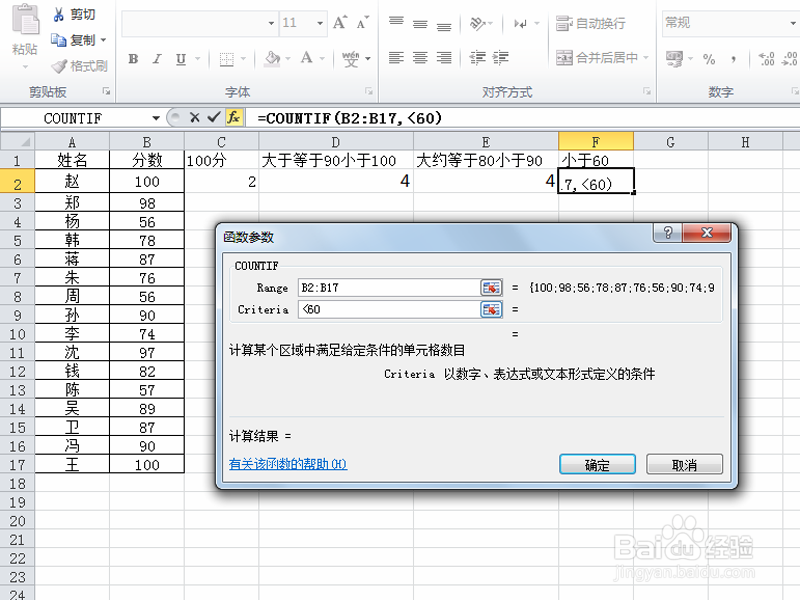 [图]COUNTIF函数统计统计分数段人数人数统计EXCEL函数
[图]COUNTIF函数统计统计分数段人数人数统计EXCEL函数
统计各个分数段的人数是老师们经常做的工作,那么如何利用函数进行统计呢?现在就把操作步骤和截图分享出来,供大家参考使用,希望对你有所帮助。
工具/原料
excel2010方法/步骤
1/6分步阅读首先启动excel2010,执行文件-打开命令,打开一份事先准备好的学生成绩表。
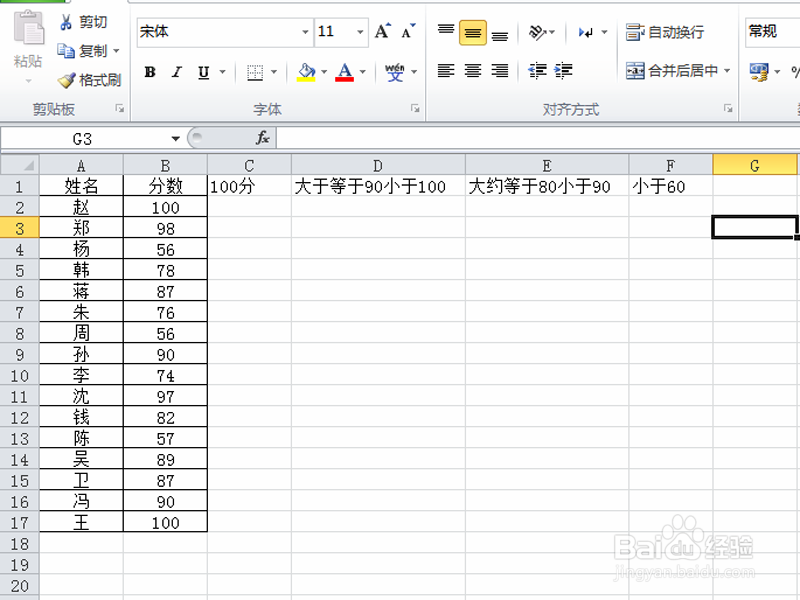 [图]2/6
[图]2/6选择单元格c2,点击插入函数弹出插入函数对话框,找到countif函数,点击确定。
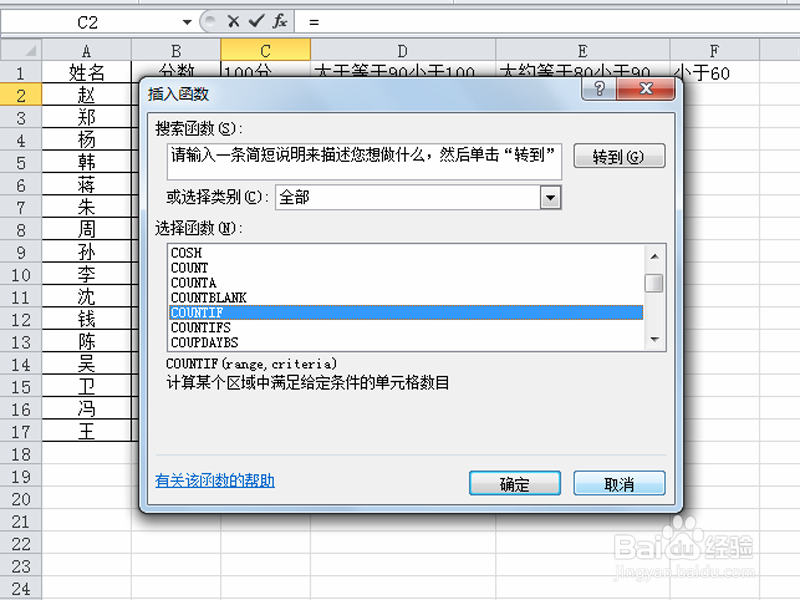 [图]3/6
[图]3/6在弹出的函数参数中设置范围为b2:b17,条件输入100,点击确定按钮,这样成绩为100的人数就计算出来了。
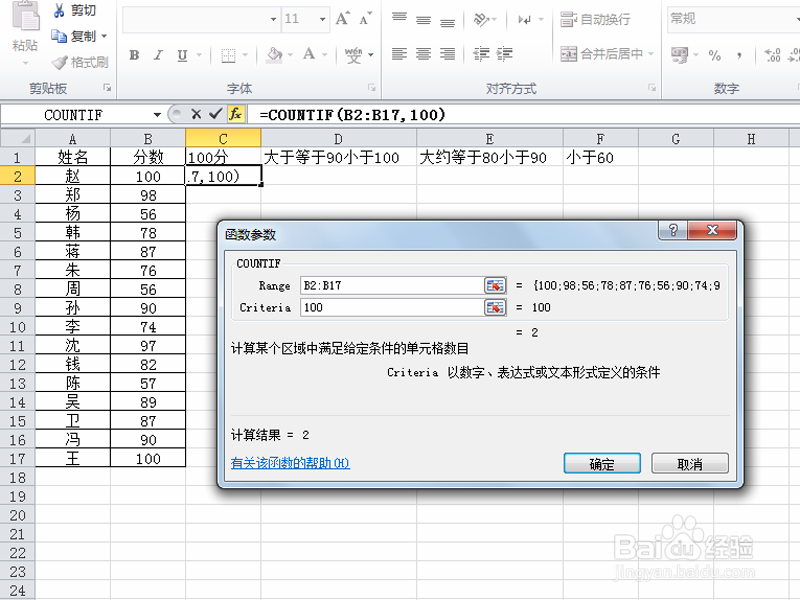 [图]4/6
[图]4/6接着选择单元格d2输入函数表达式为=COUNTIF(B2:B17,“>=90”)-c2,按回车键就统计出来成绩大于等于90小于100的人数。
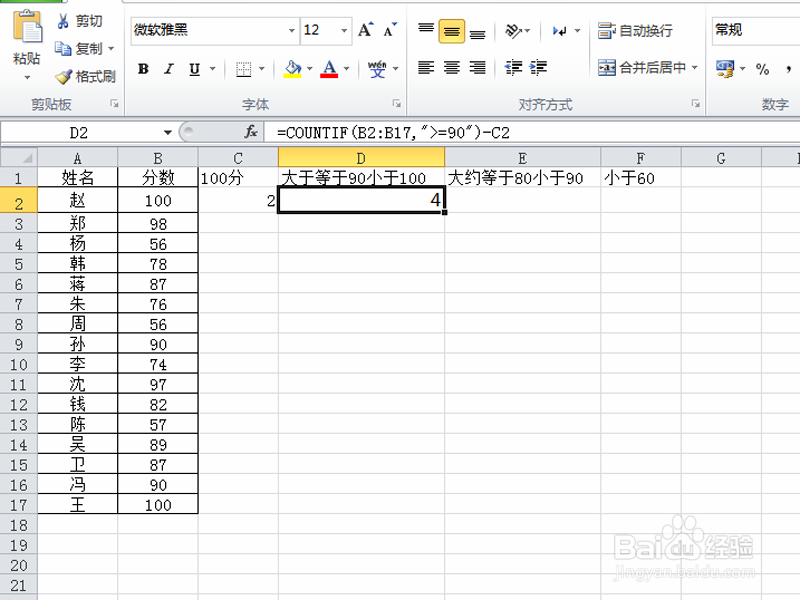 [图]5/6
[图]5/6同样方法要统计成绩大于等于80小于90的人数,可根据上面的方法输入公式=COUNTIF(B2:B17,“>=80”)-c2-d2即可
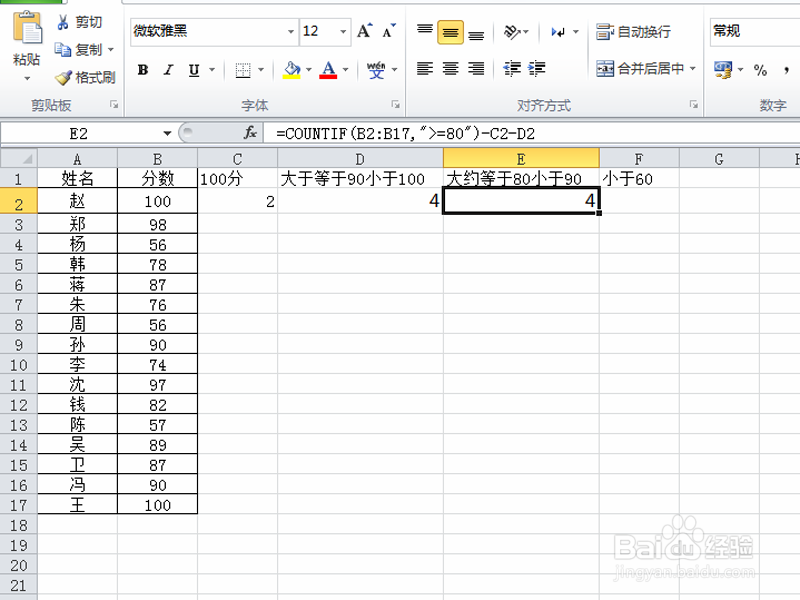 [图]6/6
[图]6/6要统计成绩小于60的,可以直接仿照步骤2,3输入公式=countif(b2:b17,“<60")即可。
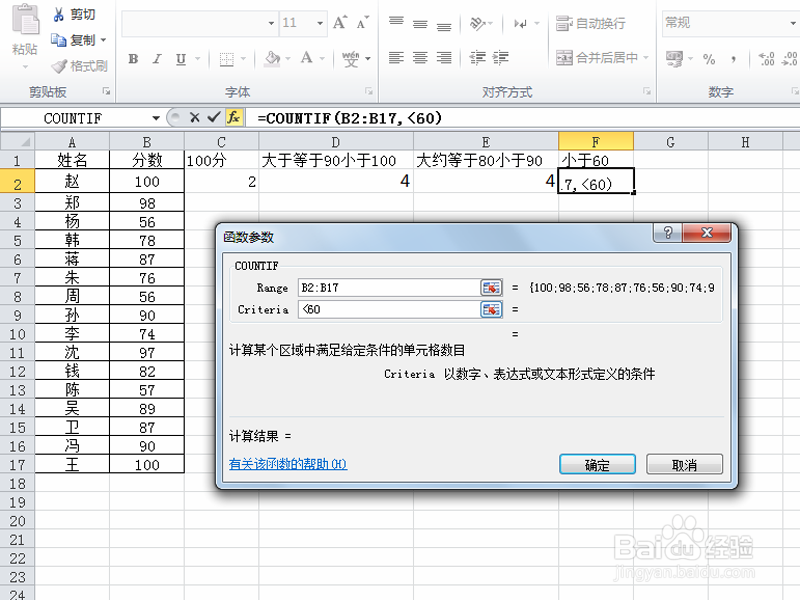 [图]COUNTIF函数统计统计分数段人数人数统计EXCEL函数
[图]COUNTIF函数统计统计分数段人数人数统计EXCEL函数编辑于2017-07-29,内容仅供参考并受版权保护
经验备注
我发现了这篇经验很有用:你也认同《如何统计各个分数段的人数》的经验分享有价值,就请和朋友们一起分享吧。另外,如何统计各个分数段的人数的经验内容仅供参考,如果您需解决具体问题(尤其法律、医学等领域),建议您详细咨询相关领域专业人士。经验知识实用生活指南-解决你所有的生活难题!未经许可,谢绝转载。本文网址:https://www.5058.cn/article/86112f1399170927379787a8.html
情感/交际经验推荐
- Q视频]原神牌背怎么获得
- Q哪儿如何让一个内向的人变外向 变得越来越...
- Q有啥如何委婉拒绝别人的邀约
- Q独家怎样布置两人生日浪漫房间
- Q帮忙情侣之间如何相处才能长久
- Q你知道女人一旦对男人动了真情会有什么样的表...
- Q这个女人微信回复一个“嗯”字是什么意思?
- Q优秀怎么追自己喜欢的人
- Q精选如何免费开网店详细步骤 新手篇
- Q有多少如何提高你的沟通技巧
- Q假如男人怎样做,女人才能越来越喜欢你?
- Q请告诉下单删微信好友再加回来他有消息提示吗
- Q关注心情不好如何调节心情
- Q回答下教你怎么还人情
- Q有没有如何委婉拒绝别人的邀约
- Q哪儿怎么知道男人喜欢你?
- Q哪种女朋友(女生)生理期肚子疼怎么办?
- Q有晓得闺蜜生日送什么礼物合适?
- Q有哪些怎样让自己变得有气质
- Q好不好如何向老师自荐当班委
- Q钉钉视频会议怎么显示虚拟背景
- Q[视频]请问原神流浪者怎么试用
- Q如何将图片剪辑成视频
- Q[视频]手机抖音合集功能怎么设置
已有 89315 位经验达人注册
已帮助 195632 人解决了问题

